
Tabla de contenido:
- Autor John Day [email protected].
- Public 2024-01-30 08:41.
- Última modificación 2025-01-23 14:39.
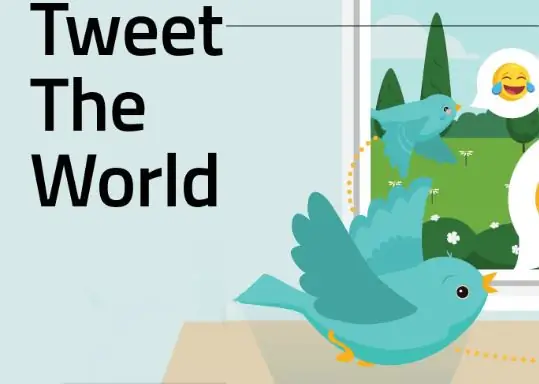
¿Quieres una forma sencilla de interactuar con los usuarios, el mundo y tus fans?
¡Tuitealo!
Usando solo un Arduino Uno y un escudo de Ethernet, puede agregar fácilmente la capacidad de twittear cualquier información o datos
Paso 1: Descripción general del tablero
Twitter tiene 317 millones de usuarios activos activos por mes, con más de 500 millones de tweets enviados por día.
Existe una excelente posibilidad de que las personas a las que desea llegar ya estén en él, lo que le permite interactuar sin que necesiten ningún conocimiento adicional.
Entonces, en este instructivo, aprenderá cómo hacer que su Arduino envíe tweets a través de Twitter. Puedes recibir todo tipo de información que se puede generar mediante un boceto desde cualquier dispositivo que pueda acceder a Twitter. Si, por ejemplo, desea actualizaciones de temperatura cada hora desde su casa mientras está en el extranjero o incluso notificaciones cuando alguien lo espera (un amigo viene a su casa), etc.
Paso 2: la configuración
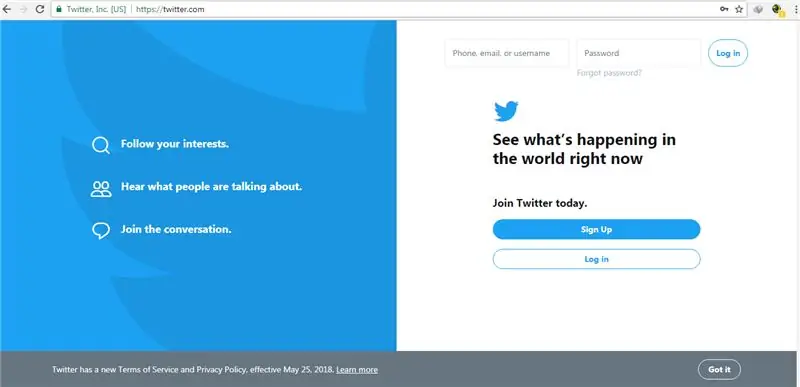
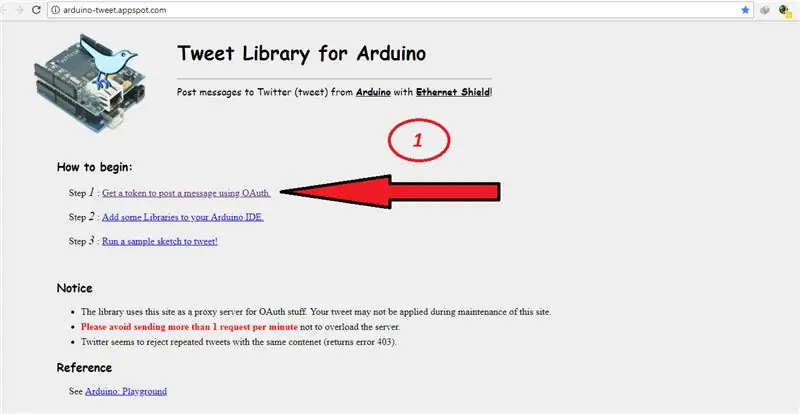
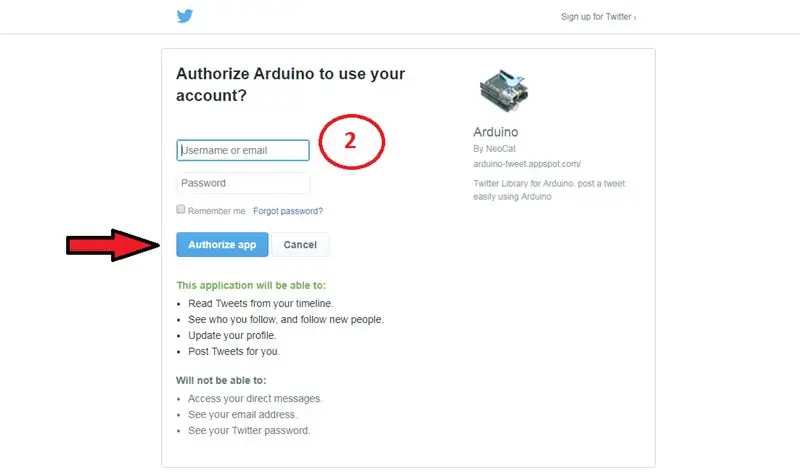
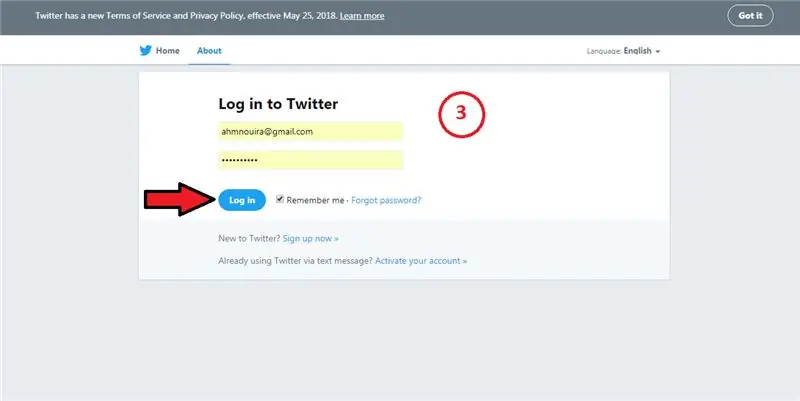
1. El primer requisito de este proyecto, digamos, es configurar una cuenta de Twitter.
Si ya tiene uno, vaya a Twitter y siga las instrucciones para registrarse.
2. Debe iniciar sesión en su cuenta de Twitter y luego ir a https://arduino-tweet.appspot.com/ para crear una clave secreta.
3. Conecte el Arduino, el blindaje Ethernet y el cable RJ45.
4. Asegúrese de que la biblioteca de Twitter esté instalada en su máquina de desarrollo.
Paso 3: "¡Hola mundo!"
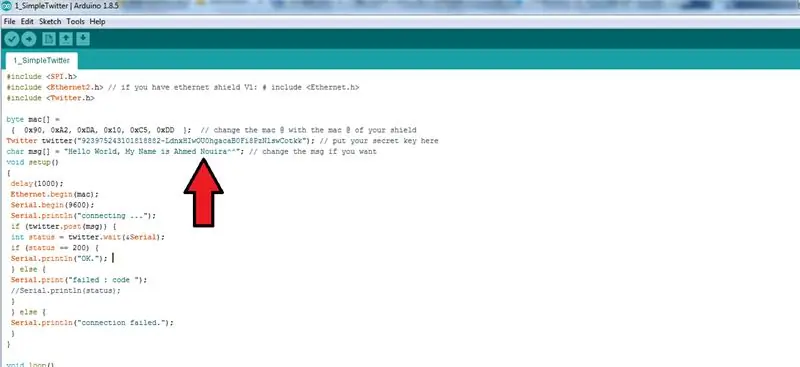
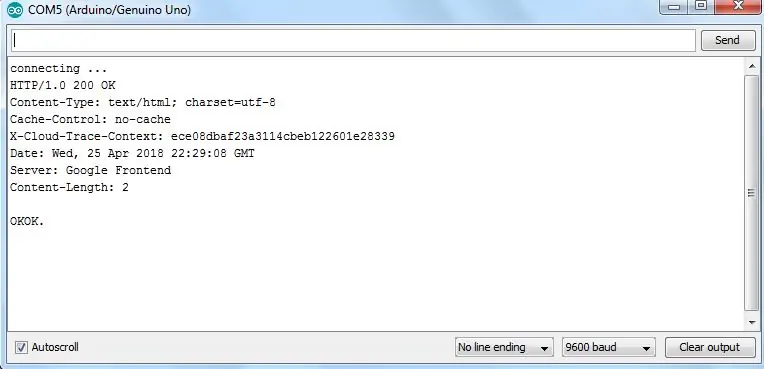
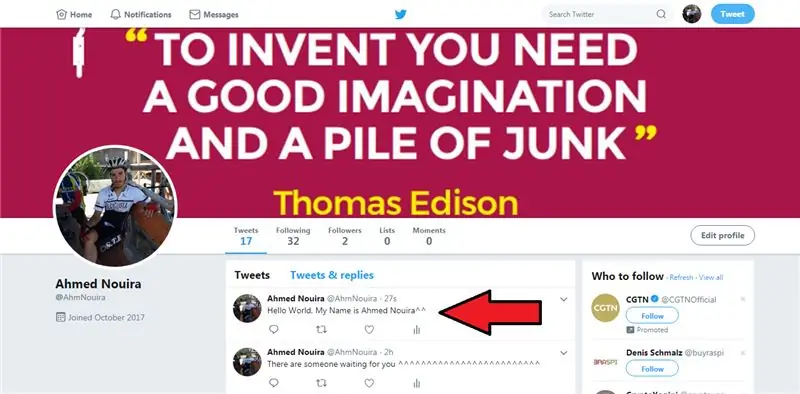
Ahora probémoslo con un simple tweet. Asegúrese de insertar su código secreto del paso 2. en la línea “Twitter twitter”.
Debería recibir un tweet enviado desde su cuenta que diga "¡Hola mundo!". Tenga en cuenta que si intenta twittear repetidamente el mismo mensaje nuevamente, la API (Interfaz de programación de aplicaciones) le dará un error. Debes cambiar el mensaje o esperar un rato antes de reenviar el mismo.
Tweet "Hola mundo, mi nombre es Ahmed Nouira ^^".
Paso 4: Hagamos algo diferente Parte 1
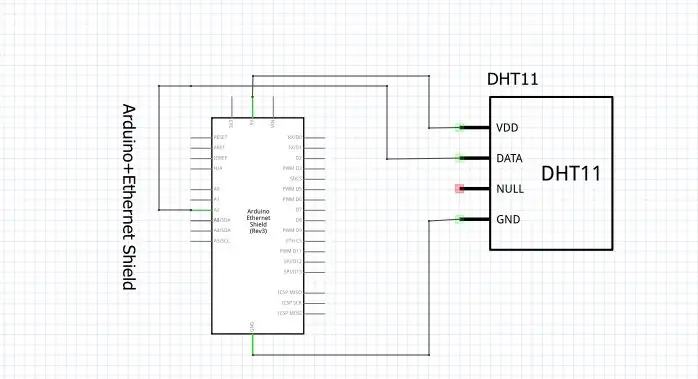

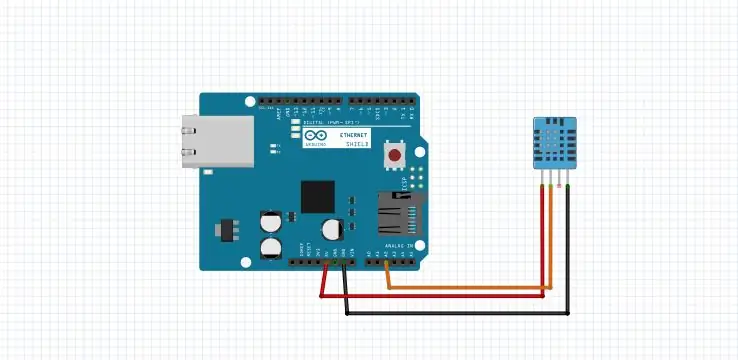
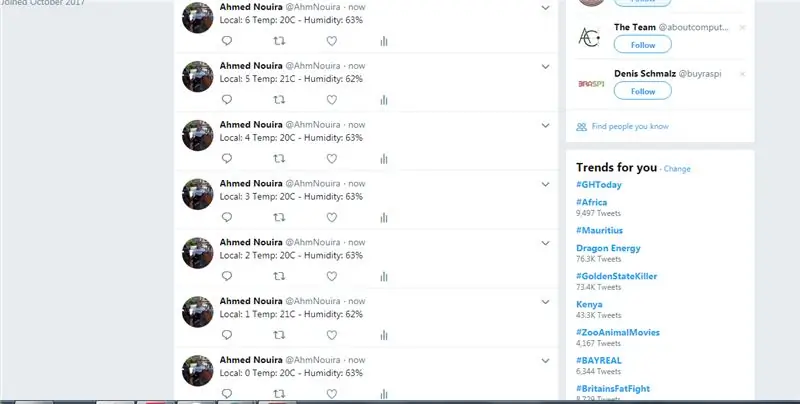

Veamos una aplicación diferente, mientras todavía usamos la plataforma de Twitter.
¿Y si pudiera recibir tweets sobre la temperatura de su hogar? ¿O cuando hace REALMENTE frío? El DHT11 puede hacer eso.
PIEZAS ADICIONALES REQUERIDAS:
Sensor de temperatura / humedad DHT11.
REQUISITOS ADICIONALES DE SOFTWARE: Biblioteca DHT11 (verificar archivos).
Mira el video si te quedaste atascado.
Paso 5: Hagamos algo diferente Parte 2
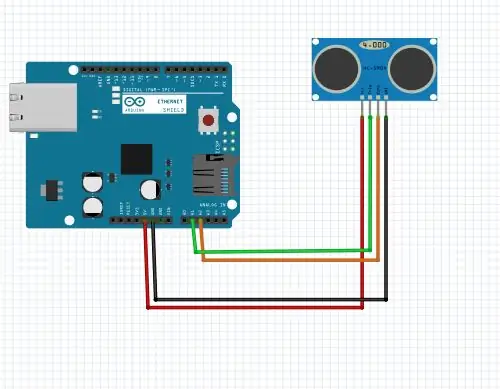

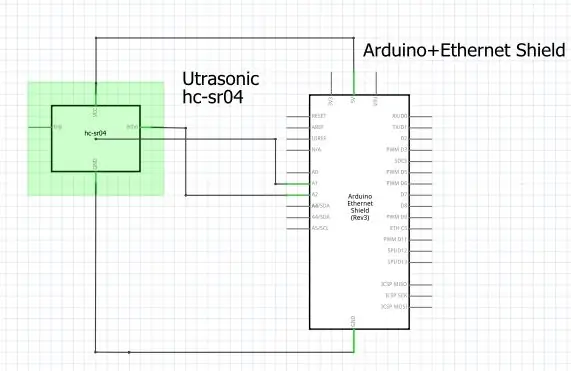
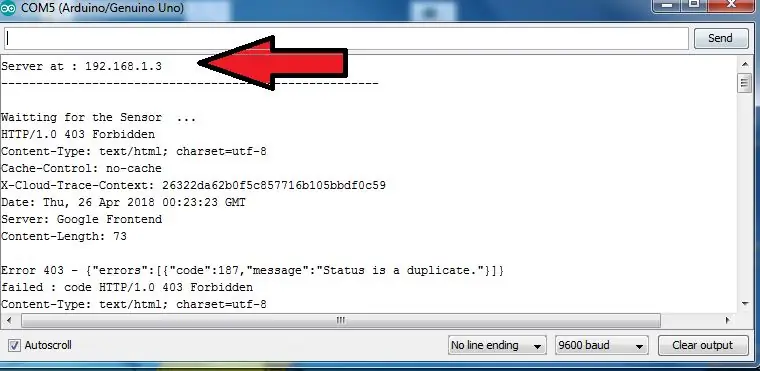
¿Qué pasaría si pudiera recibir tweets si hay alguien frente a la puerta de su casa para usted especialmente cuando un amigo viene a visitarlo? El sensor ulrasonic HC-SR04 puede hacer eso.
PIEZAS ADICIONALES REQUERIDAS: Ultrasonic HC-SR04.
En este proyecto agregué un servidor web para mostrar el valor actual de la distancia detectada, cuando el valor del sensor <15 cm recibirás una notificación que te dice que tienes un mensaje en tu cuenta de Twitter.
¡Ve a comprobarlo!
Mira el video si te quedaste atascado.
Paso 6: ¿Hacia dónde vamos desde aquí?
Si desea expandir esos proyectos, puede agregar fácilmente un rayo de disparo IR o un sensor láser.
Puede agregar el módulo de la cámara Arduino y luego también imágenes de tweets en vivo, advertencias de atascos de tráfico, rastreadores de ubicación GPS o una alarma de la casa. Cualquier dato que desee comunicar se puede enviar fácilmente a través de Twitter.
Paso 7: Conclusión
La interconexión de Arduino con Twitter podría abrir un mundo increíble para que se comunique con sus usuarios y fanáticos.
Agregaré algunos otros proyectos usando Twitter.
Si tiene alguna pregunta, por supuesto, puede contactarme en: [email protected], o dejar un comentario
myYoutube
mi facebook
mi Twitter
Gracias por leer este instructivo ^^ y que tengas un buen día.
Nos vemos.
Ahmed Nouira
Recomendado:
Cómo usar el motor paso a paso como codificador rotatorio y pantalla OLED para pasos: 6 pasos

Cómo usar el motor paso a paso como codificador rotatorio y pantalla OLED para pasos: En este tutorial aprenderemos cómo rastrear los pasos del motor paso a paso en la pantalla OLED. Mire un video de demostración. El crédito para el tutorial original es para el usuario de YouTube " sky4fly "
Visuino Cómo usar un botón como entrada para controlar elementos como el LED: 6 pasos

Visuino Cómo usar un botón como entrada para controlar cosas como el LED: En este tutorial aprenderemos cómo ENCENDER y APAGAR el LED usando un botón simple y Visuino
Inglés / Portugués: S4A Como Instalar E Usar / S4A Cómo instalar y usar: 7 pasos

Inglés / Portugués: S4A Como Instalar E Usar / S4A Cómo instalar y Usuario: O S4A (ou Scratch para Arduino) é um sistema que no se basa en Scratch que permite interagir directamente con Arduino. É uma forma muito hizo á tica de ensinar programa ç ã o e verificar em tempo real a intera ç & atild
Cómo usar la terminal Mac y cómo usar las funciones clave: 4 pasos

Cómo usar el terminal Mac y cómo usar las funciones clave: Le mostraremos cómo abrir el terminal MAC. También le mostraremos algunas características dentro de la Terminal, como ifconfig, cambiar directorios, acceder a archivos y arp. Ifconfig le permitirá verificar su dirección IP y su anuncio MAC
¡Cómo usar el Wiimote como mouse de computadora usando velas como sensor !: 3 pasos

¡Cómo usar el Wiimote como un mouse de computadora usando velas como un sensor !: ¡Esta guía le mostrará cómo conectar su Wii Remote (Wiimote) a su computadora y usarlo como un mouse
